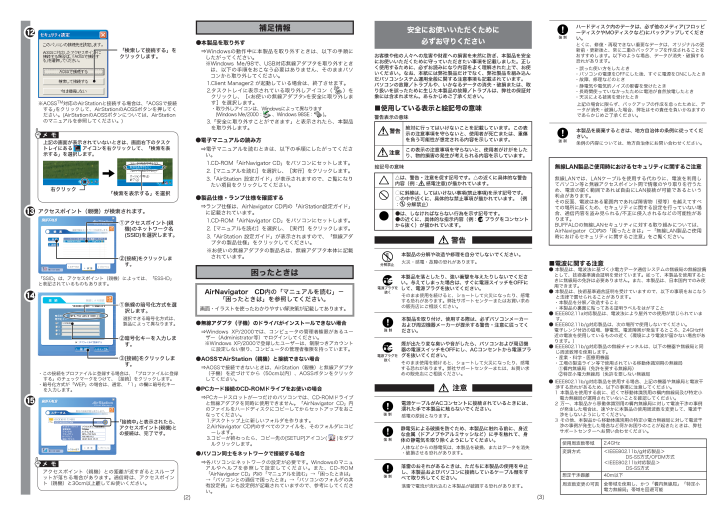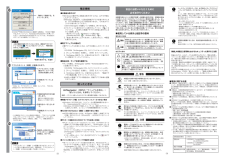2

安全にお使いただくために必ずお守りください■使用している表示と絵記号の意味警告表示の意味警告注意分解禁止警告電源プラグを抜く強 制注意お客様や他の人々への危害や財産への損害を未然に防ぎ、本製品を安全にお使いいただくために守っていただきたい事項を記載しました。正しく使用するために、必ずお読みになり内容をよく理解された上で、お使いください。なお、本紙には弊社製品だけでなく、弊社製品を組み込んだパソコンシステム運用全般に関する注意事項も記載されています。パソコンの故障/トラブルや、いかなるデータの消失・破損または、取り扱いを誤ったために生じた本製品の故障/トラブルは、弊社の保証対象には含まれません。あらかじめご了承ください。絶対に行ってはいけないことを記載しています。この表示の注意事項を守らないと、使用者が死亡または、重傷を負う可能性が想定される内容を示しています。この表示の注意事項を守らないと、使用者がけがをしたり、物的損害の発生が考えられる内容を示しています。△は、警告・注意を促す記号です。△の近くに具体的な警告内容(例: 感電注意)が描かれています。○に斜線は、してはいけない事項(禁止事項)を示す記号です。○の中や近くに、具体的な禁止事項が描かれています。(例: 分解禁止)絵記号の意味●は、しなければならない行為を示す記号です。●の近くに、具体的な指示内容(例: プラグをコンセントから抜く)が描かれています。電源ケーブルがACコンセントに接続されているときには、濡れた手で本製品に触らないでください。感電の原因となります。静電気による破損を防ぐため、本製品に触れる前に、身近な金属(ドアノブやアルミサッシなど)に手を触れて、身体の静電気を取り除くようにしてください。人体などからの静電気は、本製品を破損、またはデータを消失・破損させる恐れがあります。落雷のおそれがあるときは、ただちに本製品の使用を中止し、本製品およびパソコンに接続しているケーブル類をすべて取り外してください。落雷で電流が流れ込むと本製品が破損する恐れがあります。ハードディスク内のデータは、必ず他のメディア(フロッピーディスクやMOディスクなど)にバックアップしてください。とくに、修復・再現できない重要なデータは、オリジナルの更新前・更新後と、常に二重のバックアップを作成されることをおすすめします。以下のような場合、データが消失・破損する恐れがあります。本製品を廃棄するときは、地方自治体の条例に従ってください。条例の内容については、地方自治体にお問い合わせください。本製品の分解や改造や修理を自分でしないでください。火災・感電・故障の恐れがあります。本製品を落としたり、強い衝撃を与えたりしないでください。与えてしまった場合は、すぐに電源スイッチをOFにして、電源プラグを抜いてください。そのまま使用を続けると、ショートして火災になったり、感電する恐れがあります。弊社サポートセンターまたはお買い求めの販売店にご相談ください。本製品を取り付け、使用する際は、必ずパソコンメーカーおよび周辺機器メーカーが提示する警告・注意に従ってください。煙が出たり変な臭いや音がしたら、パソコンおよび周辺機器の電源スイッチをOFにし、ACコンセントから電源プラグを抜いてください。そのまま使用を続けると、ショートして火災になったり、感電する恐れがあります。弊社サポートセンターまたは、お買い求めの販売店にご相談ください。電源プラグを抜く強 制強 制強 制強 制強 制・誤った使い方をしたとき・パソコンの電源をOFにした後、すぐに電源をONにしたとき・故障、修理などのとき・静電気や電気的ノイズの影響を受けたとき・長時間使っていなかったために電池が自然放電したとき・天災による被害を受けたとき上記の場合に限らず、バックアップの作成を怠ったために、データが消失・破損した場合、弊社はその責任を負いかねますのであらかじめご了承ください。■電波に関する注意● 本製品は、電波法に基づく小電力データ通信システムの無線局の無線設備として、技術基準適合証明を受けています。従って、本製品を使用するときに無線局の免許は必要ありません。また、本製品は、日本国内でのみ使用できます。● 本製品は、技術基準適合証明を受けていますので、以下の事項をおこなうと法律で罰せられることがあります。・本製品を分解/改造すること・本製品の裏面に貼ってある証明ラベルをはがすこと● IEE802.1a対応製品は、電波法により屋外での使用が禁じられています。● IEE802.1b/g対応製品は、次の場所で使用しないでください。電子レンジ付近の磁場、静電気、電波障害が発生するところ、2.4GHz付近の電波を使用しているものの近く(環境により電波が届かない場合があります。)● IEE802.1b/g対応製品の無線チャンネルは、以下の機器や無線局と同じ周波数帯を使用します。・産業・科学・医療用機器・工場の製造ライン等で使用されている移動体識別用の無線局構内無線局(免許を要する無線局)特定小電力無線局(免許を要しない無線局使用周波数帯域2.4GHz変調方式<IEE802.1b/g対応製品> DS-S方式/OFDM方式想定干渉距離40m以下周波数変更の可否全帯域を使用し、かつ「構内無線局」「特定小電力無線局」帯域を回避可能● IEE802.1b/g対応製品を使用する場合、上記の機器や無線局と電波干渉する恐れがあるため、以下の事項に注意してください。1 本製品を使用する前に、近くで移動体識別用の構内無線局及び特定小電力無線局が運用されていないことを確認してください。2 万一、本製品から移動体識別用の構内無線局に対して電波干渉の事例が発生した場合は、速やかに本製品の使用周波数を変更して、電波干渉をしないようにしてください。3 その他、本製品から移動体識別用の特定小電力無線局に対して電波干渉の事例が発生した場合など何かお困りのことが起きたときは、弊社サポートセンターへお問い合わせください。<IEE802.1b対応製品> DS-S方式 無線LAN製品ご使用時におけるセキュリティに関するご注意無線LANでは、LANケーブルを使用する代わりに、電波を利用してパソコン等と無線アクセスポイント間で情報のやり取りを行うため、電波の届く範囲であれば自由にLAN接続が可能であるという利点があります。その反面、電波はある範囲内であれば障害物(壁等)を越えてすべての場所に届くため、セキュリティに関する設定を行っていない場合、通信内容を盗み見られる/不正に侵入されるなどの可能性があります。BUFALOの無線LANセキュリティに対する取り組みについては、AirNavigator CD内の「困ったときは」−「無線LAN製品ご使用時におけるセキュリティに関するご注意」をご覧ください。AirNavigator CD内の「マニュアルを読む」−「困ったときは」を参照してください。画面・イラストを使ったわかりやすい解決策が記載してあります。12上記の画面が表示されていないときは、画面右下のタスクトレイにある アイコンを右クリックして、「検索を表示する」を選択します。「検索を表示する」を選択右クリック「検索して接続する」をクリックします。メ モ※AOSTM対応のAirStationと接続する場合は、¢AOSで接続する£をクリックして、AirStationのAOSボタンを押してください。(AirStationのAOSボタンについては、AirStationのマニュアルを参照してください。)困ったときは●無線アダプタ(子機)のドライバがインストールできない場合 ⇒Windows XP/200では、コンピュータの管理者権限があるユーザー(Administrator等)でログインしてください。 ※Windows XP/200で登録したユーザーは、制限つきアカウントに設定しない限り、コンピュータの管理者権限を持っています。●AOSでAirStation(親機)と接続できない場合 ⇒AOSで接続できないときは、AirStation(親機)と無線アダプタ(子機)を近づけてから(50cm以内)、AOSボタンをクリックしてください。●PCカード接続のCD-ROMドライブをお使いの場合 ⇒PCカードスロットが一つだけのパソコンでは、CD-ROMドライブと無線アダプタを同時に使用できません。「AirNavigator CD」内のファイルをハードディスクにコピーしてからセットアップをおこなってください。1.デスクトップ上に新しいフォルダを作ります。2.AirNavigator CD内のすべてのファイルを、そのフォルダにコピーします。3.コピーが終わったら、コピー先の[SETUP]アイコン( )をダブルクリックします。●パソコン同士をネットワークで接続する場合 ⇒各パソコンにネットワークの設定が必要です。Windowsのマニュアルやヘルプを参照して設定してください。また、CD-ROM「AirNavigator CD」内の「マニュアルを読む」→「困ったときは」→「パソコンとの通信で困ったとき」→「パソコンのフォルダの共有設定例」にも設定例が記載されていますので、参考にしてください。1315¢接続中£と表示されたら、アクセスポイント(親機)との接続は、完了です。14・この接続をプロファイルに登録する場合は、「プロファイルに登録する」のチェックマークをつけて、[接続]をクリックします。・暗号化方式が「WEP」の場合は、通常、「1」の欄に暗号化キーを入力します。アクセスポイント(親機)のネットワーク名(SID)を選択します。 [接続]をクリックします。アクセスポイント(親機)が検索されます。暗号化キーを入力します。[接続]をクリックします。無線の暗号化方式を選択します。「SID」は、アクセスポイント(親機)によっては、「ES-ID」と表記されているものもあります。補足情報●電子マニュアルの読み方 ⇒電子マニュアルを読むときは、以下の手順にしたがってください。1.CD-ROM「AirNavigator CD」をパソコンにセットします。2.[マニュアルを読む]を選択し、[実行]をクリックします。3.「AirStation 設定ガイド」が表示されますので、ご覧になりたい項目をクリックしてください。選択できる暗号化方式は、製品によって異なります。●本製品を取り外す ⇒Windowsの動作中に本製品を取り外すときは、以下の手順にしたがってください。※Windows Me/98で、USB対応無線アダプタを取り外すときは、以下の手順をおこなう必要はありません、そのままパソコンから取り外してください。1.Client Manager2 が起動している場合は、終了させます。2.タスクトレイに表示されている取り外しアイコン( )をクリックし、[<お使いの無線アダプタ>を安全に取り外します]を選択します。・取り外しアイコンは、Windowsによって異なります (Windows Me/200: 、Windows 98SE: )。3.「安全に取り外すことができます」と表示されたら、本製品を取り外します。●製品仕様・ランプ仕様を確認する ⇒ランプ仕様は、AirNavigator CD内の「AirStation設定ガイド」に記載されています。1.CD-ROM「AirNavigator CD」をパソコンにセットします。2.[マニュアルを読む]を選択し、[実行]をクリックします。3.「AirStation 設定ガイド」が表示されますので、「無線アダプタの製品仕様」をクリックしてください。※お使いの無線アダプタの製品名は、無線アダプタ本体に記載されています。(2)(3)アクセスポイント(親機)との距離が近すぎるとスループットが落ちる場合があります。通信時は、アクセスポイント(親機)と30cm以上離してお使いください。メ モ